迅读PDF大师是一款启动速度极快,占用内存极少,超轻巧的pdf阅读器,它支持各种格式的文档还提供不同的阅读模式,是上班族常用的办公软件。PDF文档是我们常用的文件格式,有时因为工作需要,我们要把好几个PDF文档合成一个。要怎么操作呢,今天我们就来看看怎么在迅读PDF大师里合成PDF文件吧。
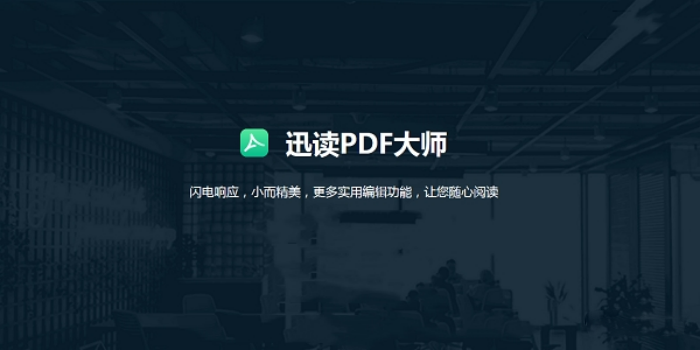
一、打开软件,点击上方的【页面】选项,在【页面操作栏】里点击【PDF合并】

二、进入页面后点击下方【添加文件】选项,添加要合并的PDF文件

三、添加玩PDF文件后,在【输出名称】后的输入栏里输入一个合并后的文件的名,如何将【输出路径】的下拉框打开,选择需要保存文件的路径

四、如果选择【保存到文档当前目录】,可以点击【选择路径】按钮,在打开的窗口中选择文档保存的位置,再点击【确定】

五、设置完【文件名】和【输出路径】后,在上方的【页面卡选择范围】下根据自己的需要来设置合并文件的范围

六、最后点击【开始合并】按钮开始合并,在合并的时候会有一个弹窗提示,提示合并后原文件的书签可能会丢失,这里直接点击【确定】按钮

在文件合并完成后,“PDF合成”界面里文件的状态会显示“合并成功”,此时就可以进入到自己设置的保存路径中查看合并后的文档。以上就是我给大家带来的有关迅读PDF大师的操作教程,希望能帮到大家。

迅读PDF大师 V3.1.3.6 官方最新版
类别:电子阅读 大小:14.38M 语言:简体中文
评分:
6
下载地址
© 版权声明
本站所有内容均为互联网采集和用户自行上传而来,如有侵权,请联系本站管理员处理
THE END



















